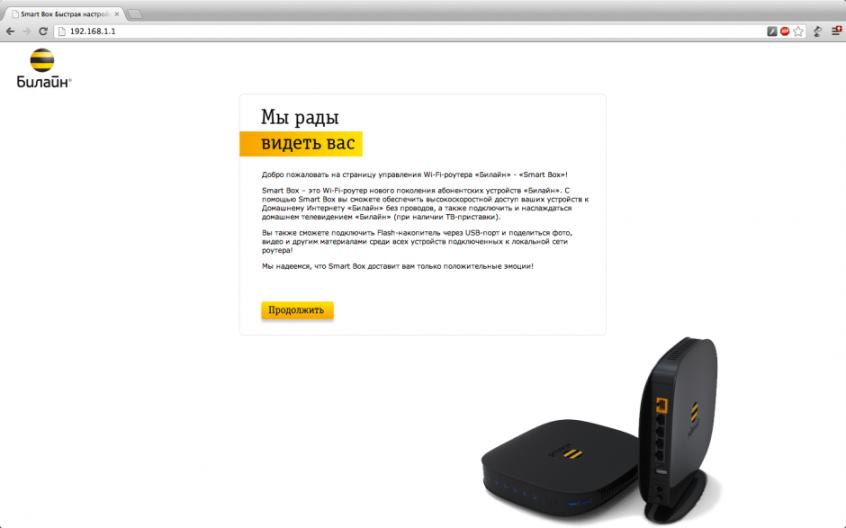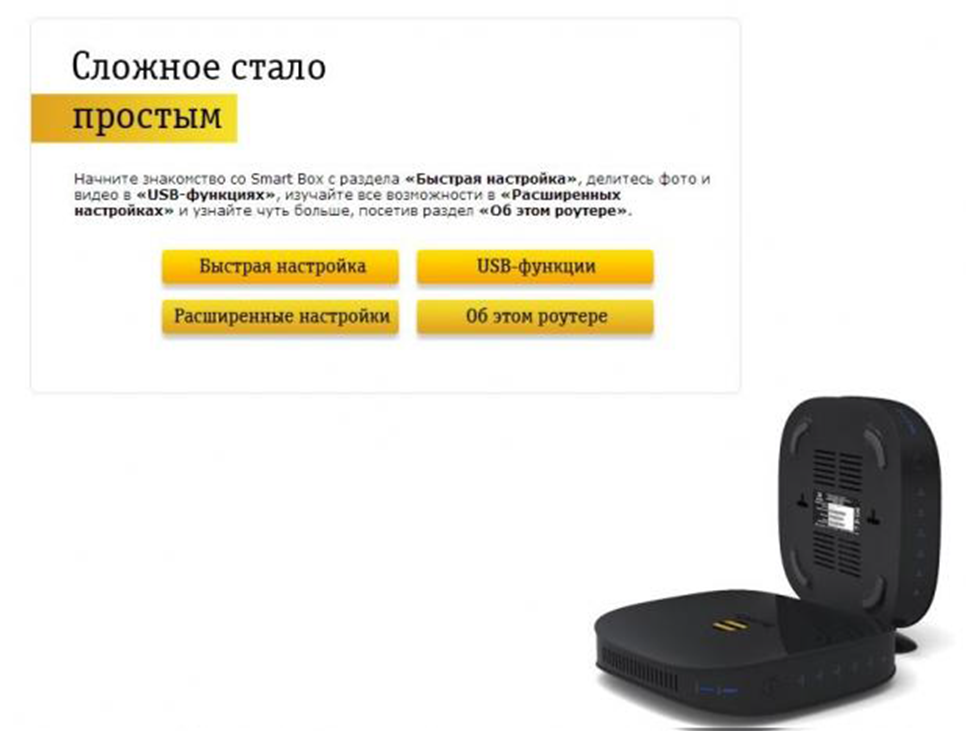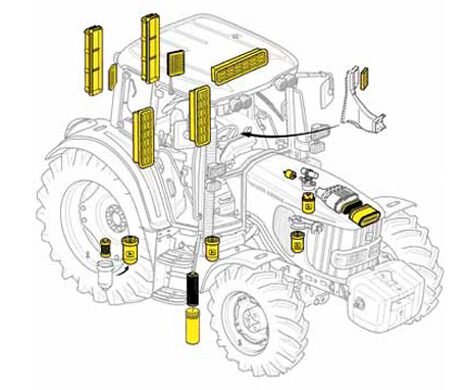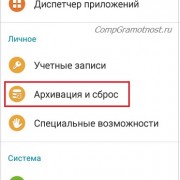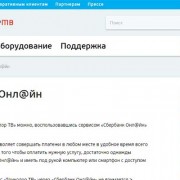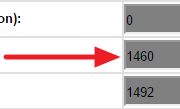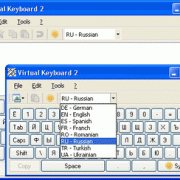WiFi роутер SmartBox TURBO
Содержание:
- SmartBox TURBO — новейшее WiFi решение для квартиры.
- Как настроить Билайн роутер Smart Box
- DriverPack Solution — менеджер установки драйверов
- Viber — популярный мобильный мессенджер
- AdwCleaner — утилита для удаления ненужного рекламного ПО
- Dr.Web CureIt — средство для экстренной проверки и лечения компьютеров
- KMPlayer — Проигрыватель звуковых и видео файлов
- UltraISO — Программа для работы с образами дисков
- Punto Switcher — Программа переключателя клавиатуры
- Проблемы при работе с Wi-Fi-оборудованием
SmartBox TURBO — новейшее WiFi решение для квартиры.
Двухдиапазонный Wi-Fi передатчик — 2.4 / 5 GHz. Новый, более мощный процессор.
Wi-fi роутер нового поколения SmartBox TURBO+ приходит на замену предыдущему SmartBox. Он оснащен двухдиапазонным Wi‑Fi передатчиком (2,4GHz + 5GHz) и улучшенным процессором, что позволит получать более надежный Wi-Fi сигнал по всей вашей квартире.
Wi-fi роутер нового поколения — создан специально для одновременного подключения нескольких пользователей на высокой скорости:
- Уверенный прием в любой точке квартиры
- Две Wi-Fi сети у вас дома в одном роутере (2,4Гц и 5Гц)
- Поддержка скорости до 1 гигабита
- Четыре встроенные всенаправленными антенны
- Эргономичный дизайн
- Интерфейс быстрой настройки Домашнего интернета «Билайн»
- Предоставляется на выгодных условиях в комплектах «Всё в одном 4» и «Всё в одном 5», а также «Интернет ПРОМО» и «Фантастический» и «Фантастический Max».
Wi‑Fi роутер Билайн SmartBox TURBO+ предназначен для подключения к Домашнему Интернету «Билайн» по выделенной линии Ethernet. С его помощью можно создать собственную домашнюю сеть, выходить в Интернет с нескольких компьютеров, планшетов или смартфонов (количество не ограничено).
Встроенная точка доступа беспроводной сети Wi-Fi нового поколения с увеличенным радиусом действия обеспечивает подключение к SmartBox TURBO+ ноутбуков, игровых приставок, медиаплееров и других сетевых устройств. Удобный интерфейс быстрой настройки поможет настроить доступ в Интернет и подключить IPTV‑приставку Домашнего Телевидения «Билайн», не обращаясь за помощью специалистов.
Варианты приобретения при новом подключении
- Покупка сразу: 3600 руб.;
- Покупка в рассрочку: 150 руб./мес. на 30 месяцев;
- В комплекте за 0 руб. на условиях конкретного тарифа;
Все оборудование подвозит монтажник на дом к клиенту в день подключения, если оно было заказано при составлении заявки на подключение.
Технические характеристики
|
Режимы работы |
Dualband (одновременная работа в двух диапазонах 2,4GHz/5GHz), одновременная работа в Интернете по L2TP и с локальными ресурсами, IPoE |
|
Wi‑Fi |
Беспроводной интерфейс Wave 2, IEEE 802.11bac, 1700 Mbps, 2.4GHz + 5GHz, Гостевая Wi-Fi сеть |
|
Антенны |
Внутренние антенны 4×4 для 5GHz MUMIMO, 2х2 для 2,4GHz |
|
WAN/LAN |
GE (Gigabit Ethernet) порты LAN и WAN – максимальная пропускная способность 1 Гбит/сек (1000 Мбит/сек), 5 портов RJ‑45 |
|
Интернет вещей |
ZigBee (для подключения устройств Умного дома – проект в стадии разработки) |
|
Наличие USB-порта |
1 USB 3.0 |
|
Поддержка IPTV |
Аппаратная поддержка «Билайн» ТВ |
|
Поддержка тарифов до 1 Гбит/с |
Да |
|
Гарантия |
1 год |
Как настроить Билайн роутер Smart Box
Первое подключение роутера, можно использовать кабель или же выполнить настройку посредством беспроводной связи Wi-Fi. Адрес в сети, будет дефолтный — 192.168.1.1
Открываем Билайн Смарт Бокс.
На данной странице необходимо кликнуть на кнопку «Продолжить», это поможет попасть в раздел авторизации.
Логин/пароль – admin/admin . После ввода данных откроется стартовая страница.
Перед темкак установить Билайн роутер Smart Box, нажмите на кликабельную кнопку «Быстрая настройка», после чего появится окно, где будут все основные параметры подключения.
В поле, напротив строки «Логин» необходимо ввести номер договора заключенный с провайдером, «Пароль».
Если вы утратили данные, необходимых для авторизации, свяжитесь с сервисным центром Билайн – после подтверждения личности, оператор выдаст вам необходимую информацию.
Закончив процедуру авторизации, перейдите в раздел меню роутера под названием «Wi-Fi сеть» и измените стоящее там наименование — «Имя сети (SSID)» на любое свое.
Дальше необходимо позаботиться о безопасности своей сети – в поле с названием «Пароль» введите собственный ключ безопасности, который минимум будет из 8-ми букв, цифр или их комбинации.
После окончания всех этих действий нажмите «Сохранить», и сразу – «Перезагрузить».
Роутер подключен, можно приступать к настройке сети Wi-Fi. Для этого необходимо перейти в Smart Box.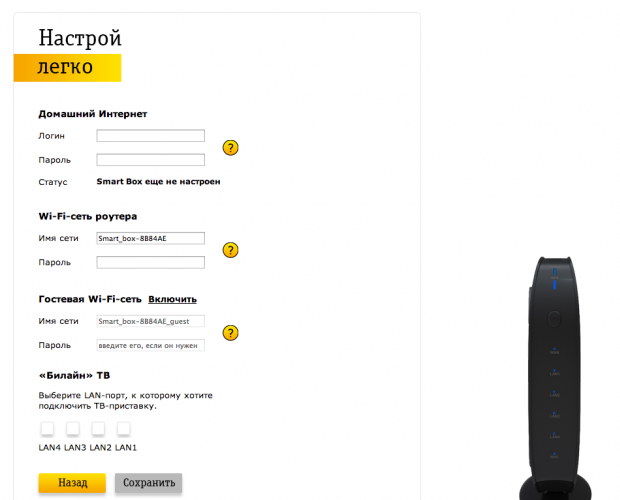
Выбираем раздел «Расширенные настройки» , что позволит нам перейти в экспертные настройки Smart Box. Нажимаем на раздел «Wi-Fi», в меню которого выбираем первый пункт – «Основные параметры».
Для повышения безопасности сети, напротив строки «Аутентификация» следует выставить значение «WPA-PSK».
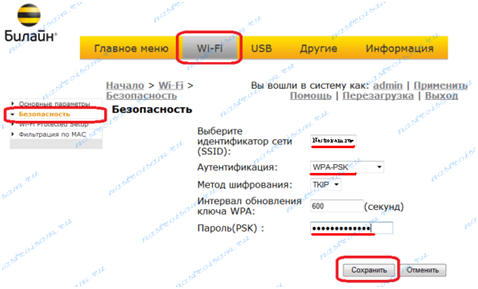
Если Вы планируете использовать порт для программ и игр, нужно выполнить его проброс – открытие. Снова возвращаемся в интерфейс Билайн Smart Box.
Выбираем раздел «Расширенные настройки» и переходим в экспертные настройки. Далее меню, оно вверху, следует выбрать в нем такой раздел, как «Другие».
В данном разделе имеется пункт «NAT», в меню которого нужно выбрать «Application Support».
В открывшемся меню выбираем «Задать сервис пользователя».
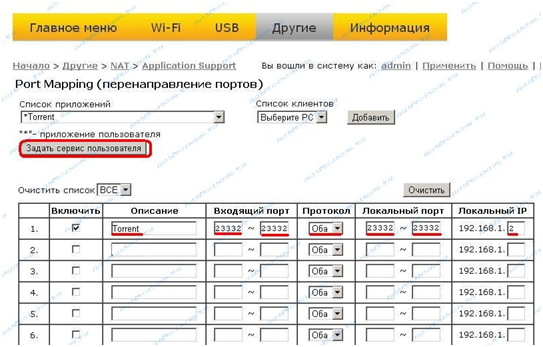
На открывшейся странице в поле «Имя» нужно ввести наименование приложения, которым вы собираетесь пользоваться через порт. Далее следует строка «Тип» — выбор транспортного протокола.
В зависимости от рекомендованных для приложения параметров, нужно выбрать TCP или UDP, или же оба сразу.
После этого необходимо заполнить «Начальный порт», «Конечный порт» — заполняем данные диапазона портов выбранного вами приложения.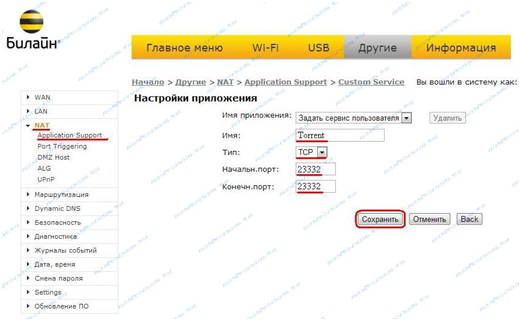
Дальше жмем на кнопку «Сохранить». Чтобы внесенные изменения быстрее вступили в силу, рекомендовано перезапустить роутер.
Если после выполнения всех действий порт остается не рабочим, возможно, его блокирует антивирус.
Попробуйте на время отключить систему безопасности вашего компьютера – если порт открылся, значит, все настройки выполнены верно.
Настройка роутера Билайна
Как настроить интернет Beline (билайн) на роутерах D-link, TP-link
Added to wishlistRemoved from wishlist 2
DriverPack Solution — менеджер установки драйверов
Added to wishlistRemoved from wishlist
Viber — популярный мобильный мессенджер
Added to wishlistRemoved from wishlist 1
AdwCleaner — утилита для удаления ненужного рекламного ПО
Added to wishlistRemoved from wishlist
Dr.Web CureIt — средство для экстренной проверки и лечения компьютеров
Added to wishlistRemoved from wishlist 1
KMPlayer — Проигрыватель звуковых и видео файлов
Added to wishlistRemoved from wishlist 1
UltraISO — Программа для работы с образами дисков
Added to wishlistRemoved from wishlist 1
Punto Switcher — Программа переключателя клавиатуры
Added to wishlistRemoved from wishlist
Проблемы при работе с Wi-Fi-оборудованием
Самая распространённая проблема при работе с роутером – это, конечно, закрытый доступ во внешнюю глобальную сеть. Если обычная перезагрузка вашей модели не помогает, то проверьте целостность кабеля, переустановите штекер во всех разъемах. Самым нежелательным способом по решению является сброс настроек на беспроводном устройстве. Ничего плохого он в себе не несет, но настраивать придется все заново согласно инструкции. Также одной из причины неработающего оборудования может неправильная авторизация, то есть неверный пароль или логин. Если регистрационные данные правильные, то проверьте ваш баланс. В принципе информация по отрицательному балансу должна показываться в браузере при попытке подключиться, но проверить лишний раз все-таки стоит. В последнем случае доступ в интернет будет закрыт и при прямом подключении (без роутера).
Для того, чтобы диагностировать свое подключение возможно воспользоваться сервисом, выложенным на сайте Билайна: https://moskva.beeline.ru/customers/pomosh/home/domashnij-internet/samodiagnostika/.

Следуйте всем подсказкам по порядку и в конце причина будет найдена, затем воспользуйтесь разделом «Устранение неполадок» там же. Если все же ничего не помогает, то, возможно, вы пропустили обновление на сайте и ваша прошивка устарела, либо роутер сломался. Для вызова специалиста используйте единый контактный номер 0611. Если проблема в итоге окажется на стороне оператора, то вызов будет бесплатный, если же препятствие было на вашей стороне, то вам будет озвучен прайс согласно региону за сервисный вызов.
В целом настройка работы беспроводной сети и самого роутера не требует каких-то специальных технических знаний. Нужно просто следовать внимательно по каждому этапу приложенной инструкции. Она может немного отличаться в зависимости от используемой модели маршрутизатора, но в целом суть будет едина везде. После каждой введенной настройки всегда сохраняйте ваши параметры и не забывайте перезагружать компьютер и роутер периодически. Последние манипуляции существенно сэкономят ваши нервы и время. Не бойтесь обращаться в службу технической поддержки Билайн, там работают специалисты, которые каждый день сталкиваются с одними и теми же проблемами, только они смогут дать вам актуальную информацию по проблемам на сети и тогда, возможно, вопрос с подключением будет решаться не вашими силами.